开机时电脑一直显示“正在准备 Windows,请勿关闭计算机”,很多人都会不知所措。如果只是几分钟,这是正常现象,但长时间卡住就可能是系统出错了。下面整理出几种实用有效的解决方法,帮助你尽快让电脑恢复正常。

一、等待合理时间
该界面常见于:
1. 安装 Windows 更新后;
2. 重置、还原系统后首次启动;
3. 系统执行修复任务时。
通常这个过程持续10-30分钟是正常的。如果电脑仍有硬盘读写、风扇转动等活动迹象,建议继续等待,不要立刻强制关机。
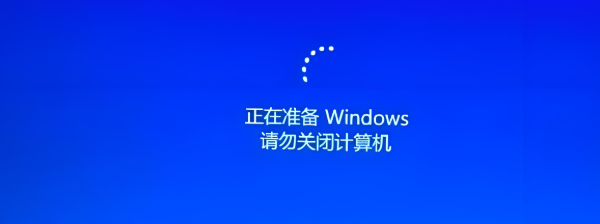
二、强制重启电脑
若超过1小时无任何变化,或电脑明显卡死(风扇停转、指示灯无闪烁、屏幕无变化),可尝试以下步骤:
1. 长按电源键(约10秒)直到电脑关机;
2. 等待10秒后再按电源键启动;
3. 查看能否正常进入桌面。
三、进入安全模式修复
如果重启后仍卡在相同画面,尝试进入安全模式:
操作步骤:
1. 启动时多次强制关机(启动界面卡住时长按电源键);
2. 第三次启动时,Windows 应自动进入“恢复模式”;
3. 选择“高级选项” > “启动设置” > “启用安全模式”;
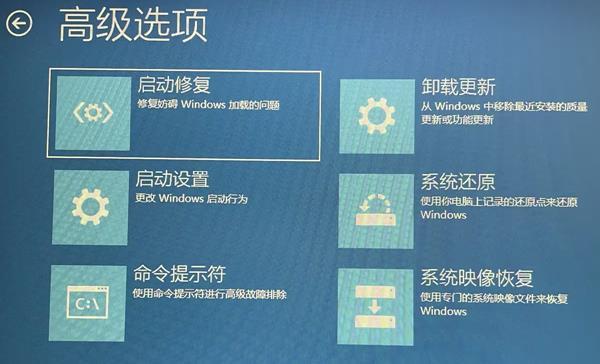
4. 成功进入安全模式后,按下 `Win + X`,选择“命令提示符(管理员)”或“Windows PowerShell(管理员)”。
5. 执行以下命令:sfc /scannow 该命令会扫描并修复系统文件。
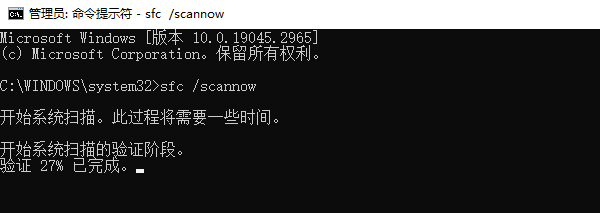
四、清理C盘释放空间
系统更新和准备时需要一定的磁盘空间。如果 C 盘空间严重不足,也可能导致系统卡在“正在准备 Windows”界面,特别是在低容量笔记本或老旧设备中更为常见。可以使用专业C盘清理工具“百贝C盘助手”进行深度清理。

 好评率97%
好评率97%  下载次数:1326666
下载次数:1326666 1. 点击上方按钮下载安装百贝C盘助手,完成后打开软件,软件将自动扫描电脑的垃圾文件。
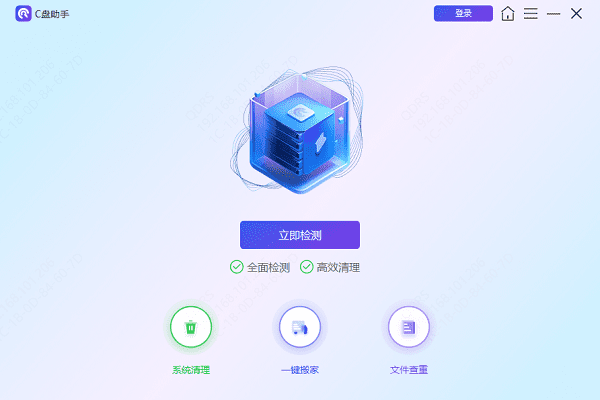
2. 扫描完成后,软件会列出可以清理的文件和项,您可以选择清理的具体内容,点击“立即清理”来一键清除,也可以手动选择您不需要的项目进行清理。
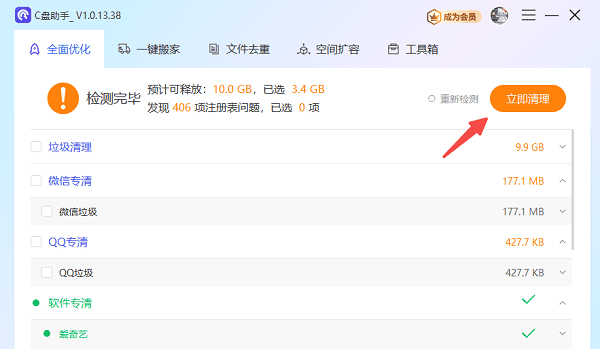
五、卸载最近的 Windows 更新
在安全模式中,可卸载最近更新:
1. 进入“设置” > “更新和安全”;
2. 点击“查看更新历史记录”;
3. 选择“卸载更新”;
4. 找到最近安装的更新,右键卸载。
六、使用系统还原
1. 进入高级启动选项(恢复模式);
2. 选择“疑难解答” > “高级选项” > “系统还原”;
3. 按提示操作,选择一个较早的还原点还原系统状态。
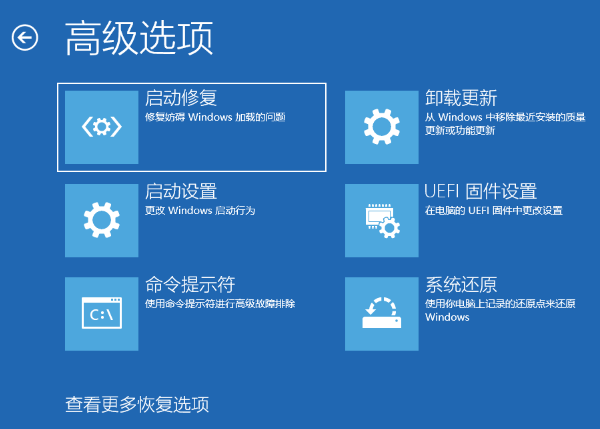
以上就是电脑显示正在准备windows请勿关闭计算机的解决方法。希望对大家有所帮助。如果遇到网卡、显卡、蓝牙、声卡等驱动的相关问题都可以下载“驱动人生”进行检测修复,同时驱动人生支持驱动下载、驱动安装、驱动备份等等,可以灵活的安装驱动。



